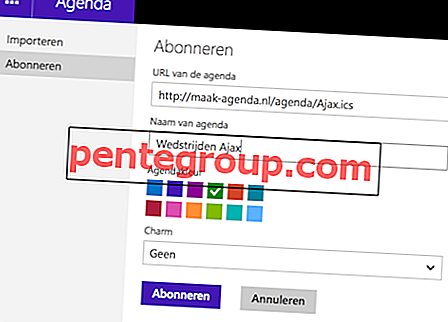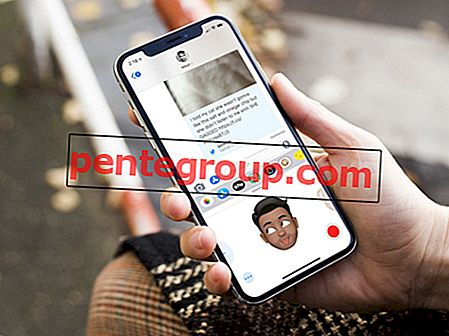Durante un período de tiempo, generalmente notas que tu Mac comienza a comportarse de manera extraña. Es posible que esta rareza no se resuelva siguiendo una solución básica de problemas, como reiniciar su Mac. Para esto, es posible que deba ir a un nivel más profundo para resolverlo.
PRAM o RAM de parámetros (memoria de acceso aleatorio) almacena algunos de los valores centrales de su hardware Mac. Estos valores se actualizan regularmente cuando realiza cambios en las Preferencias. A veces, estos valores pueden corromperse o escribirse mal y esto causa el comportamiento extraño de su Mac.

Por otro lado, SMC (System Management Controller) es específicamente para Macs basados en Intel. SMC controla cosas diferentes que PRAM. Por ejemplo, se encarga de su ventilador de CPU, las luces de su Mac y teclado, la alimentación y el rendimiento del sistema. Restablecer PRAM y SMC son los últimos pasos para la resolución de problemas. Por lo tanto, no haga esto regularmente como solución básica de problemas.
Aunque no hay ningún riesgo involucrado en restablecer estos dos, incluso entonces tenga una copia de seguridad de cosas importantes en un disco externo. Retire los altavoces y otro hardware elegante de su Mac antes de continuar con la guía. Siga la guía en la secuencia y no salte directamente para restablecer SMC.
Cómo restablecer PRAM (memoria de acceso aleatorio de parámetros) en Mac
Paso 1 . Apaga tu Mac por completo. Esto significa todo el camino, y no solo dormir o desconectarse. Si es posible, apague el interruptor de encendido y luego vuelva a encenderlo.
Paso 2 . Presione el botón de Encendido en su Mac junto con Comando + Opción + P + R. Asegúrese de presionar todos los botones del teclado antes de que aparezca la pantalla gris; de lo contrario, no funcionará.
Paso 3 . Manténgalo presionado hasta que su Mac se inicie por completo.
Paso 4 . Después de soltar las teclas, reinicie su Mac una vez más normalmente.
Eso es; tu Mac ha restablecido su PRAM. Una vez que vuelva a iniciar sesión, tendrá que realizar algunas configuraciones, como ajustar la velocidad, el tiempo, el volumen del mouse y algunas otras cosas. Todos sus datos estarán sanos y salvos.
Cómo restablecer SMC (controlador de gestión del sistema) en Mac
El proceso de reinicio de SMC se divide además en tres partes: Macs con una batería extraíble, Macs con una batería no extraíble y Mac PC o servidores.
Restablecer SMC en Mac con batería extraíble
Paso 1 . Como de costumbre, apaga tu Mac por completo.
Paso 2 . Retire el cable de alimentación y también la batería.
Paso 3 . Ahora presione el botón de encendido durante 5 segundos.
Paso 4 . Coloque la batería y el cable de alimentación.
Paso 5 . Enciende tu Mac.
Cómo restablecer SMC en Mac con batería no extraíble
Paso 1 . Apaga tu Mac por completo.
Paso 2 . Esta vez no retire el cable de alimentación.
Paso 3 . Ahora en su teclado Mac, presione Mayús + Opción + Control + Encendido al mismo tiempo.
Paso 4 . Deja ir todas las llaves.
Paso 5 . Ahora vuelva a encender su Mac presionando el botón de Encendido . SMC se ha restablecido correctamente.
Cómo restablecer SMC en Mac PC o servidores
Paso 1 . Apaga tu PC Mac por completo.
Paso 2 . Desenchufe el cable de alimentación de la máquina.
Paso 3 . Mantenga presionado el botón de encendido durante 5 segundos.
Paso 4 . Suelta el botón de encendido y conecta el cable de alimentación a tu Mac.
Paso 5 . Enciende tu Mac normalmente.
Eso es todo. Su Mac ha restablecido correctamente PRAM y SMC. Estos dos procesos no están hechos para un mantenimiento regular. La guía debe seguirse como el arma definitiva después de hacer una solución básica de problemas.
¿Tu Mac se ha comportado de manera extraña? ¿Qué hiciste para volver a la normalidad? Compártalo con nosotros por comentario a continuación o en Facebook, Twitter y Google Plus.